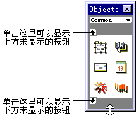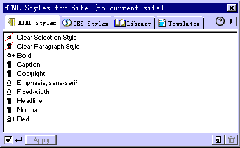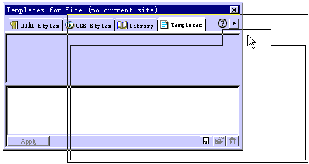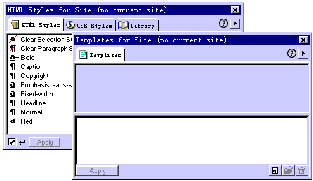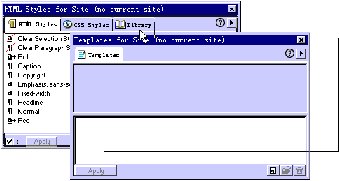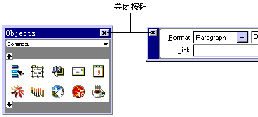|
通俗基础教程
|
| 电脑操作教程 |
| 电脑怎样拨号上网 |
| 如何做个人网页 |
| 怎样做局域网 |
| Word教程(文字处理) |
| 图形图象处理入门 |
|
经典提高教程
|
| 怎样使用代理服务器 |
| 如何做无盘工作站 |
| Photoshop教程 |
| Dreamweaver3教程 |
| Flash4&5教程 |
| Firework3教程 |
| Frontpage2000教程 |
| Authware教程 |
| Office2000教程 |
| 如何制作动画图片 |
| OICQ&ICQ使用方法 |
|
高手学习指南 |
| 硬件升级技巧 |
| CGI教程 |
| ASP教程 |
| 注册表使用技巧 |
| 路由器的设置 |
| 网站建设指南 |
| SQL |
| 最近更新: |
Dreamweaver
|
相关内容
|
|
Dreamweaver3完全教程(6) 1.1.3.4 浮动面板的移动和重设大小 注意:如果屏幕上的浮动面板的位置变得过于混乱,甚至超出了桌面范围,不便操作,这时可以打开Window(窗口)菜单,选择"Arrange
Floating Palettes"(重新排列浮动面板)命令,Dreamweaver会将所有显示的浮动面板在桌面上重新排列,便于用户调整和使用。
可停靠面板是可以进行人工组合和拆分的,要将某个以选项卡形式出现的浮动面板从组合中拆分而出,只要拖动其选项卡,将之移动到可停靠浮动面板之外就可以了,如图1-15所示,这时可停靠浮动面板中的一个浮动面板就被拆分出来,如图1-16所示。
注意:不要以为只有默认出现在屏幕上如图1-14所示的浮动面板是唯一的可停靠浮动面板,实际上,被拆分出的浮动面板仍然是可停靠浮动面板,换句话说,可以以选项卡形式出现的所有浮动面板,其本身都是可停靠浮动面板。在图1-16中,被拆分出的Templates浮动面板虽然是单独的窗口,但它带有一个选项卡(就是它本身),这表明它仍然是可停靠的。换句话说,它也可以接纳其他的浮动面板,组合多个选项卡的形式。例如,我们可以从原先的可停靠浮动面板中再次拆分出CSS
Styles面板,然后将它同Templates面板组合成为一个带有两个选项卡的可停靠浮动面板。
注意:如果窗口中同时显示了两个可停靠浮动面板,而希望将某个面板中的选项卡移动到另一个面板中,可以将该选项卡直接从源面板拖动到目标面板上。
通过菜单同样可以进行浮动面板的隐藏和显示操作,打开Window(窗口)菜单,选中相应的菜单项,即可显示相应的浮动面板,如图1-19所示,被显示的浮动面板左端带有"勾号"的标记。再次选择带有"勾号"的菜单项,则会将相应的面板重新隐藏。
从图上我们可以也可以看出众多浮动面板的区别,启动面板、对象面板和属性面板不是可停靠浮动面板,它们处于菜单的第一条分隔线上,而所有的可停靠浮动面板都位于菜单的中间区域。 |
Dreamweaver3完全教程(1) | |
| Dreamweaver3完全教程(2) | ||
| Dreamweaver3完全教程(3) | ||
| Dreamweaver3完全教程(4) | ||
| Dreamweaver3完全教程(5) | ||
| Dreamweaver3完全教程(6) | ||
| Dreamweaver3完全教程(7) | ||
| Dreamweaver3完全教程(8) | ||
| Dreamweaver3完全教程(9) | ||
| Dreamweaver3完全教程(10) | ||
| Dreamweaver3完全教程(11) | ||
| Dreamweaver3完全教程(12) | ||
| Dreamweaver3完全教程(13) | ||
| Dreamweaver3完全教程(14) | ||
| Dreamweaver3完全教程(15) | ||
| Dreamweaver3完全教程(16) | ||
| Dreamweaver3完全教程(17) | ||
| Dreamweaver3完全教程(18) | ||
| Dreamweaver3完全教程(19) | ||
| Dreamweaver3完全教程(20) | ||
| Dreamweaver3完全教程(21) | ||
| Dreamweaver3完全教程(22) | ||
| Dreamweaver3完全教程(23) | ||
| Dreamweaver3完全教程(24) | ||
| Dreamweaver3完全教程(25) | ||
| Dreamweaver3完全教程(26) | ||
| Dreamweaver3完全教程(27) | ||
| Dreamweaver3完全教程(28) | ||
| Dreamweaver3完全教程(29) | ||
| Dreamweaver3完全教程(30) | ||
|
教程站
|
收集整理
|
服务大家
|